Win10系统玩游戏时切换输入法会卡屏怎么办
最近有不少用户反映自己会在win10系统电脑上玩LOL,星际2等游戏,而在切换输入法时却常常会出现卡屏问题,十分的煎熬。这该怎么办呢?接下来,小编就向大家分享Win10系统玩游戏时切换输入法会卡屏问题的解决方法。
具体方法:
1、点击开始菜单--打开“控制面板”;
2、点击添加语言;
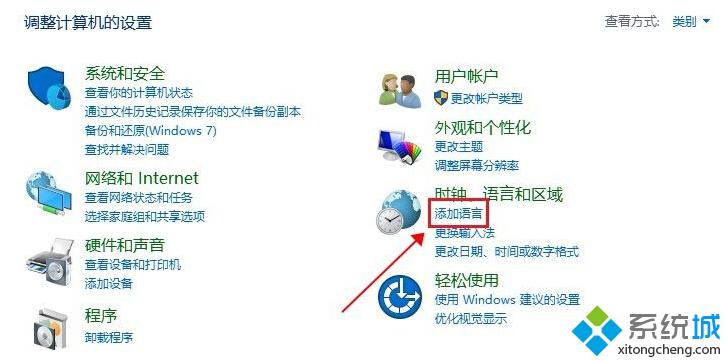
3、打开“更开语言首选项”页面后,再点击“添加语言”;
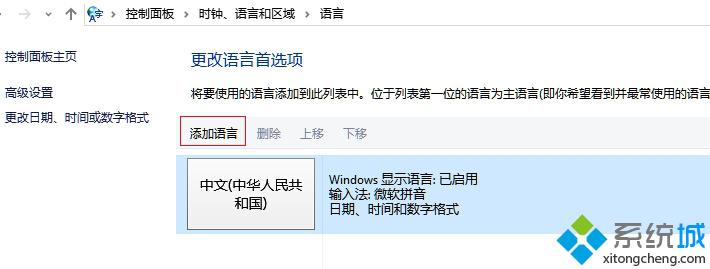
4、在选择框中选择一个输入法,小编是选择”英文“的;
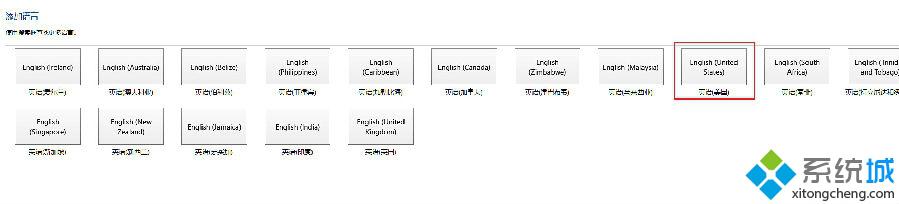
5、添加完成后我们点开桌面右下角的输入法检查是已经添加成功;

6、添加语言后Win+空格就能切换输入法。
通过上面几个步骤操作,我们就能解决Win10系统玩游戏时切换输入法会卡屏问题了。
相关教程:怎么让微软输入法在玩游戏时不切换玩游戏按shift输入法就出来游戏中弹出输入法 win10游戏时屏蔽输入法win764位玩游戏卡我告诉你msdn版权声明:以上内容作者已申请原创保护,未经允许不得转载,侵权必究!授权事宜、对本内容有异议或投诉,敬请联系网站管理员,我们将尽快回复您,谢谢合作!










